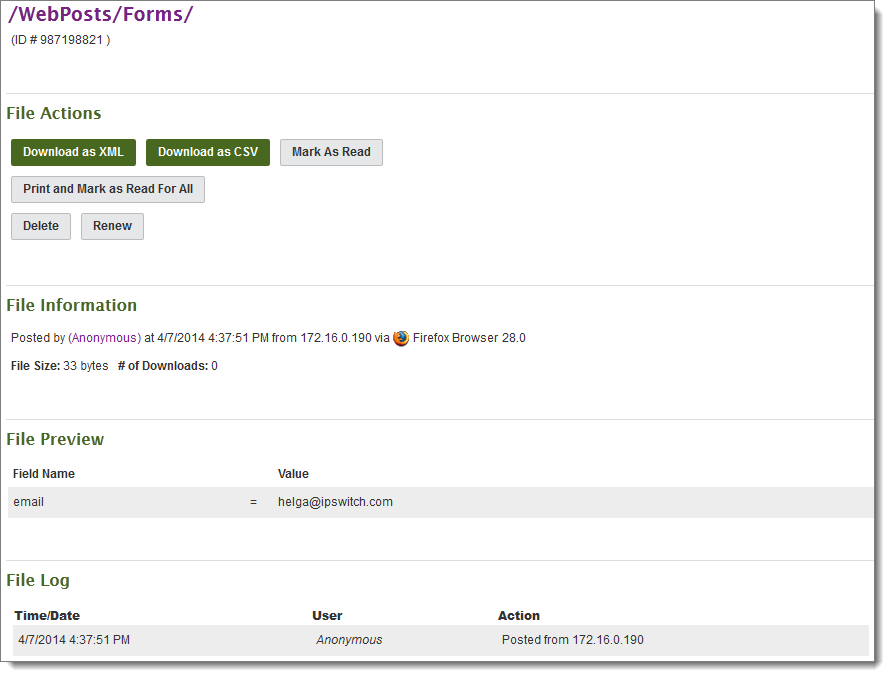Dateiansichtsseiten enthalten aktuelle und Verlaufsinformationen für eine bestimmte Datei und stellen entsprechende Download-Links bereit.
(Links aus E-Mail-Benachrichtigungen über eine neue Datei und Upload-Bestätigungen können auch auf Dateiansichtsseiten verweisen.)
Je nach Unternehmen können in diesem Abschnitt die folgenden Links angezeigt werden.
DownloadDie Datei wird auf Ihren lokalen Rechner heruntergeladen. Als XML herunterladen (nur WebPosts und Protokolle)Diese Datei wird im XML-Format heruntergeladen. Als CSV herunterladen (nur WebPosts und Protokolle)Diese Datei wird im CSV-Format heruntergeladen. Als gelesen markieren. (Nur WebPosts und Protokolle).Diese Datei wird für Sie als „nicht neu“ gekennzeichnet und es wird ein Protokolleintrag mit dem Inhalt erstellt, dass Sie die Datei online ohne Download auf Ihre Festplatte angesehen haben. Als angezeigt markieren. (Nur Bilddateien mit Miniaturvorschau).Diese Datei wird für Sie als „nicht neu“ gekennzeichnet und es wird ein Protokolleintrag mit dem Inhalt erstellt, dass Sie die Datei online ohne Download auf Ihre Festplatte angesehen haben. Online anzeigen. (Nur Bilddateien mit Miniaturvorschau).Die Bilddatei wird im aktuellen Browserfenster angezeigt. Eine Online-Ansicht zählt als Download der Bilddatei. Als Anlage sendenWenn die Ad Hoc Transfer-Option aktiviert ist, wird die Verfassen-Seite geöffnet und die ausgewählte Datei wird angehängt. LöschenDiese Datei wird nach der Bestätigung gelöscht. UmbenennenDiese Datei wird umbenannt. AktualisierenDarüber kann der Administrator die Liste der Benutzer bearbeiten, denen diese Datei als Neu angezeigt wird. Bei einer Dateiaktualisierung für einen Benutzer mit MOVEit EZ (oder einer MOVEit Central-Version älter als 3.2) wird die Datei erneut heruntergeladen, wenn der Client ausschließlich für den Download neuer Dateien konfiguriert ist. Dadurch können Administratoren eine bereits durchgeführte Dateiübertragung erneut in die Warteschlange stellen, ohne dass dafür die Datei erneut hochgeladen werden muss. DLP-Richtlinienverletzungen löschenDadurch kann ein Administrator die Datei aus Quarantäne entfernen und Downloads der Datei ermöglichen. |
Seite „Dateiansicht“ (in der Abbildung wurden Miniaturansichten für den aktuellen Ordner aktiviert)
|
Im Bereich Dateiinformationen wird zusammengefasst, wann die Datei erstellt und hochgeladen wurde, wie groß sie ist und wie oft sie heruntergeladen wurde.
Im Abschnitt zur Dateiintegrität wird angegeben, ob MOVEit verbindlich festgelegt hat, ob die Kopie dieser Datei mit dem Original übereinstimmt. (Dies ist ein wichtiges Element der Nachweisbarkeit.) In diesem Feld wird normalerweise in folgenden Situationen der Wert „Nein“ angezeigt:
Content-Scanning, Kommentare und vieles mehr...
Bei aktiviertem Content-Scanning wird durch Notizen angegeben, ob die Datei auf Viren und DLP (Data Loss Prevention) untersucht wurde. Bei DLP werden die Dateinamen und das Notiz-Feld (in Verbindung mit dem Upload) auch auf Verstöße gegen Datenrichtlinien hin untersucht.
Wenn beim Datei-Upload Kommentare angegeben wurden, werden diese in der unteren Hälfte dieses Abschnitts unter einer Trennlinie angezeigt.
Wenn es sich bei dieser Datei um eine Bilddatei handelt und eine Miniaturansicht dafür auf der Festplatte vorhanden ist, wird dieses Bild auch hier angezeigt.
Im Dateiprotokoll wird der komplette Ereignisverlauf für diese Datei angezeigt. Wenn eine Datei gelöscht wird, ist der Verlauf dieser Datei nur noch im Dateiprotokoll verfügbar.
Endbenutzern werden hier in der Regel weniger Informationen angezeigt als Administratoren, wenn die Option „Verlauf ausblenden“ des Ordners aktiviert ist. Die Benutzernamen, vollständigen Namen und E-Mail-Adressen der Benutzer, die die Datei hochgeladen, heruntergeladen oder andere Dateiaktionen durchgeführt haben, werden in verschiedenen Situationen aus Sicherheitsgründen ausgeblendet.
Die Dateiansichtsseite für eine WebPost-Datei ist etwas anderes aufgebaut (siehe Beispiel unten). Achten Sie auf den zusätzlichen Abschnitt „Dateivorschau“ und die Dateiformatauswahl im Download-Abschnitt (auch verfügbar für Prüfprotokoll-Archivdateien). Achten Sie auch auf den Link „Drucken und für alle als gelesen markieren“. Durch einen Klick darauf wird ein Seitendruck im Browser veranlasst (JavaScript muss aktiviert sein). Anschließend werden alle Einträge vom Typ „Neue Datei“ für diese Datei gelöscht.